
Naposledy aktualizováno dne

Byl váš iPhone na plavání? Budete muset telefon vysušit. Zde je návod, jak můžete dostat vodu z iPhone.
Byl váš iPhone na nezamýšlené plavání? Pokud ano, neměl by to být konec světa. Všechny iPhony mají od představení iPhonu 7 určitý stupeň voděodolnosti.
Každý iPhone by měl být schopen přežít až 30 minut ve vodě hluboké jeden metr, přičemž nejnovější modely jsou schopny přežít 30minutový ponor v hloubce až šesti metrů. Pokud svůj iPhone zachráníte do 30 minut, nemělo by dojít k žádnému trvalému poškození.
Pokud se však váš iPhone namočí, měli byste se ujistit, že z něj vypustíte veškerou vodu, než to může způsobit problémy. Níže vás provedeme tím, jak dostat vodu z iPhonu.
Jak dostat vodu z nabíjecího portu iPhone
Jedním z nejčastějších míst, kde voda vstupuje do vašeho iPhone, je přes nabíjecí port. Koneckonců, toto je jediný největší otvor ve vašem iPhone.
Mít někde vodu, kam zasunete nabíjecí kabel, je samozřejmě daleko od ideálu. Nabíjení vašeho iPhone, když je lightning port mokrý, může způsobit korozi nebo zkratování kolíků na lightning portu, což může způsobit trvalé poškození. Může také poškodit nabíjecí kabel.

Pokud váš iPhone detekuje vodu v nabíjecím portu, zobrazí se varovná zpráva, která vám doporučí nenabíjet telefon, dokud nebude konektor suchý. Existuje možnost nouzového potlačení, která vám umožní pokračovat v nabíjení, ale nedoporučujeme to dělat.
Ve skutečnosti existují pouze dva způsoby, jak dostat vodu z nabíjecího portu: gravitace a čas. Držte telefon nabíjecím portem směrem dolů a několikrát na něj poměrně pevně klepněte. To by mělo pomoci uvolnit část vody v přístavu. Jediné, co pak můžete udělat, je nechat ji vyschnout. Umístěte svůj iPhone někam, kde je dobře větrané a suché. Nedávejte jej do misky s rýží – malé částečky rýže by se mohly dostat do vašeho iPhonu a způsobit ještě větší škody.
Zhruba po hodině zkuste nabíjecí kabel znovu zapojit. Pokud se stále zobrazuje varovná zpráva, opakujte postup, dokud se varovná zpráva přestane zobrazovat. Úplné vysušení telefonu může trvat až 24 hodin.
Jak dostat vodu z iPhone pomocí Fix My Speakers
Dalším hlavním místem, kam se voda může dostat do vašeho iPhone, jsou reproduktory. Pokud máte iPhone mokrý, vaše reproduktory mohou nakonec znít tlumeně nebo praskavě. To je známka toho, že máte v reproduktorech vodu.
Apple Watch, které jsou určeny k nošení ve vodě, mají chytrý způsob vypouštění vody, která se dostane do reproduktorů. Činí tak přehráváním zvuku, který rozvibruje reproduktory a vytlačí vodu ven. Tato funkce na iPhonu neexistuje, ale dobrou zprávou je, že je možné efekt znovu vytvořit.
Existuje řada způsobů, jak toho dosáhnout – prvním je použití vyhrazené webové stránky s názvem Opravit moje reproduktory.
Zde je postup:
- Přejděte na Opravit moje reproduktory webové stránky ve vašem webovém prohlížeči iPhone.
- Zvyšte hlasitost iPhonu na maximum pomocí tlačítek hlasitosti na boční straně zařízení.
- Položte iPhone naplocho nebo jej držte tak, aby bleskový port směřoval dolů.
- Klepněte na tlačítko s emotikony větru a vody.
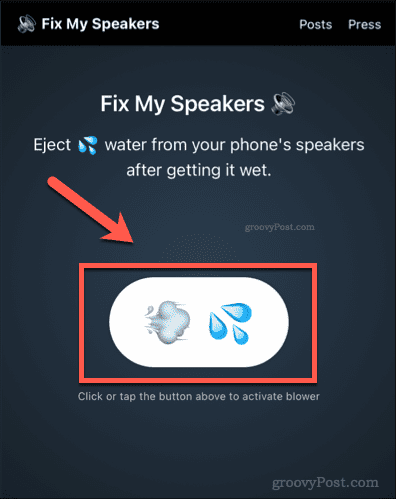
- Počkejte, až se zvuky přehrají.
Zkuste reproduktory znovu a zjistěte, zda došlo ke zlepšení kvality zvuku. Pokud si myslíte, že je ve vašich reproduktorech stále voda, můžete výše uvedené kroky zopakovat.
Jak dostat vodu z iPhone pomocí aplikace
Můžete také použít aplikaci tzv Aplikace Sonic k vypuštění vody z reproduktoru iPhone. Tato aplikace funguje trochu jako Fix My Speakers a používá reproduktor samotný k vytlačení vody.
Udělat toto:
- Nainstalujte si zdarma Aplikace Sonic na vašem iPhone a spusťte jej.
- Umístěte svůj iPhone naplocho nebo na mírný sklon s portem lightning ve spodní části.
- Klepnutím na ikonu kapky vody ve středu obrazovky zahájíte proces.
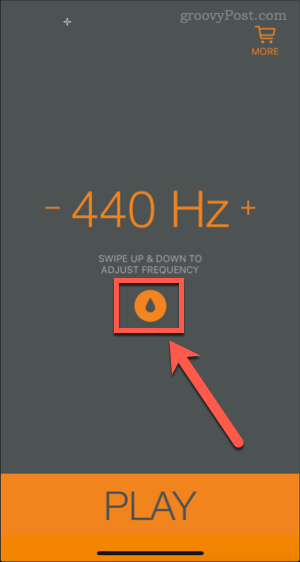
- Nechte aplikaci běžet asi 10 sekund a klepněte STOP.
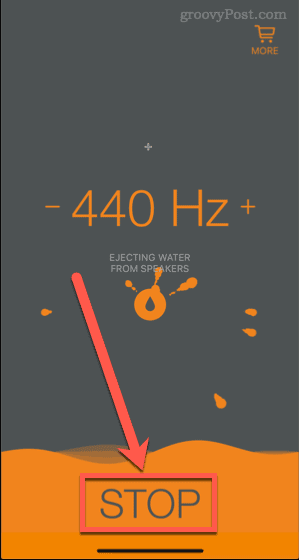
- Otestujte své reproduktory znovu.
Proces můžete opakovat tolikrát, kolikrát si přejete, dokud nebude z reproduktorů vytlačena veškerá voda. Jakmile budete hotovi, můžete vždy stáhněte aplikaci až se váš iPhone příště namočí.
Nastavení zkratky pro vypouštění vody na iPhone
Stále máte reproduktor pro iPhone vlhký? Můžeš nastavit zástupce pro iPhone rychle vytlačit vodu.
Funguje to takto:
- V prohlížeči iPhone otevřete soubor Vypuštění vody stránku zástupce a klepněte na Získejte zástupce.
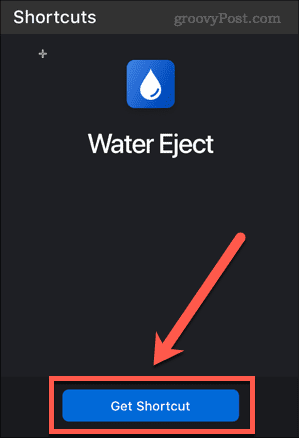
- Klepněte Přidat zkratku.
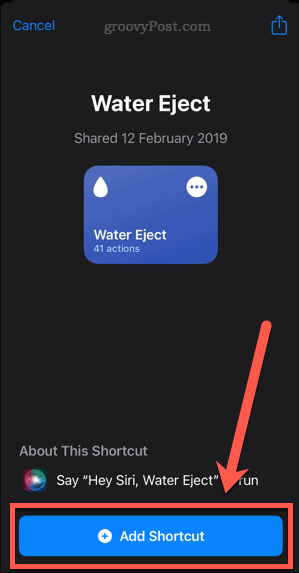
- Dále klepněte na Moje zkratky tab.
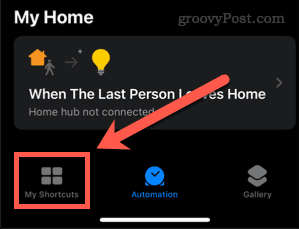
- Klepněte na Vypuštění vody zkratka.
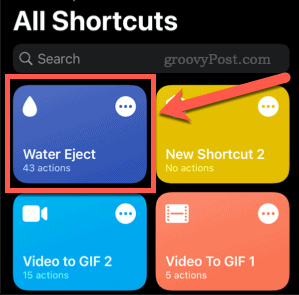
- Nyní klepněte na Začněte vypouštění vody. Zástupce nastaví hlasitost za vás, takže se nemusíte bát, že ji zesílíte, než se zkratka spustí.
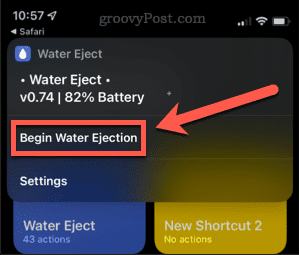
- Počkejte, až uslyšíte ping – zkratka je dokončena.
Můžete dostat upozornění, že zástupce nemá oprávnění k přístupu na stránku Wikipedie. Toto oznámení můžete odmítnout, protože zástupce již svou práci vykonal. Pokud je v reproduktoru stále voda, opakujte proces.
Péče o váš iPhone
Naučit se, jak dostat vodu z iPhonu, je jen jeden způsob, jak ochránit své zařízení. Existuje spousta dalších způsobů, jak udržet váš iPhone ve špičkové kondici.
Můžeš se učit jak povolit optimalizované nabíjení baterie pro zlepšení výkonu a prodloužení životnosti baterie. Vědět jak zastavit sledování reklam na iPhone je také dobrý způsob, jak uchovat svá osobní data v bezpečí a omezit otravné reklamy. Pokud chcete jen zlepšit kvalitu života, můžete se učit jak přesunout vyhledávací panel Safari zpět nahoru kam patří.
Jak najít kód Product Key pro Windows 11
Pokud potřebujete přenést svůj produktový klíč Windows 11 nebo jej jen potřebujete k provedení čisté instalace operačního systému,...
Jak vymazat mezipaměť Google Chrome, soubory cookie a historii prohlížení
Chrome odvádí skvělou práci při ukládání vaší historie procházení, mezipaměti a souborů cookie za účelem optimalizace výkonu vašeho prohlížeče online. Její postup...
Přizpůsobení cen v obchodě: Jak získat online ceny při nakupování v obchodě
Nákup v obchodě neznamená, že musíte platit vyšší ceny. Díky zárukám dorovnání ceny můžete získat online slevy při nákupu v...
Jak darovat předplatné Disney Plus pomocí digitální dárkové karty
Pokud jste si užívali Disney Plus a chcete se o to podělit s ostatními, zde je návod, jak si koupit předplatné Disney+ Gift za...



